CAD图纸怎么打印
问:CAD图纸怎么打印?
答:我们在画好了CAD图形之后,需要将其打印出来用作施工。那么,又有人要问CAD图纸怎么打印?
以下三种方法可以执行CAD打印命令。
1. 单击软件最左上角的"菜单浏览器">>"打印",来执行打印命令。
2. 单击菜单栏上的"文件">>"打印",来执行打印命令。
3. 直接按快捷键"Ctrl + p"或者命令行输入"plot"来执行打印命令。
现在我就来演示一下CAD图纸怎么打印的具体操作步骤。
1. 启动CAD
打开CAD2016软件,如下图所示。

2. 执行CAD打印命令
直接按""Cntrl + p",调出CAD打印设置对话框。
3. 指定参数
由于我的电脑上没有安装打印机,所我就以打印成PDF的文件为例来做演示(打印到打印机的操作步骤是相同的)。
A. 打印机选择的选择按如下图所示,你们可以选择你们已经安装好的打印机。
B. 勾选"布满图纸"。
C. 图形方向一栏中选择"横向",因为我们的图框是横向摆放的。
D. 图纸尺寸,选择"A4",我们准备把图纸打印到一张A4的纸上。
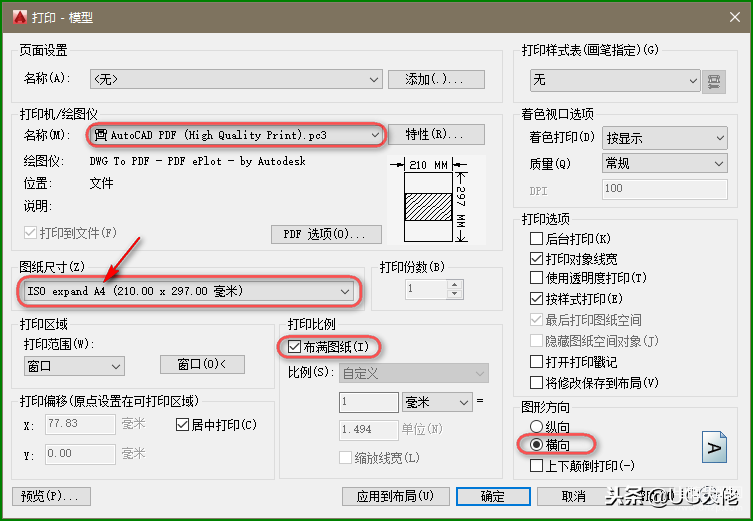
4. 指定打印区域
参数设置好之后,单击上图中的"窗口",这时CAD提示我们指定打印区域,我们分别单击A4图框上的左上角和右下角。

5. 完成CAD图纸怎么打印的操作
第4步操作好之后,单击上上图中的"确定",CAD提示要我们指定文件名(你们发到打印机上打印不会有这一步),我随便给他指定一个文件名,最后单击"保存",完成CAD的打印操作。
我现在没有安装打印机,所以演示了一下CAD图纸怎么打印到PDF文件,而不是打印在实际的纸张,各位有打印机在打印的时候直接指定打印机的型号即可打印到真正的A4纸上,如有问题请留言!








